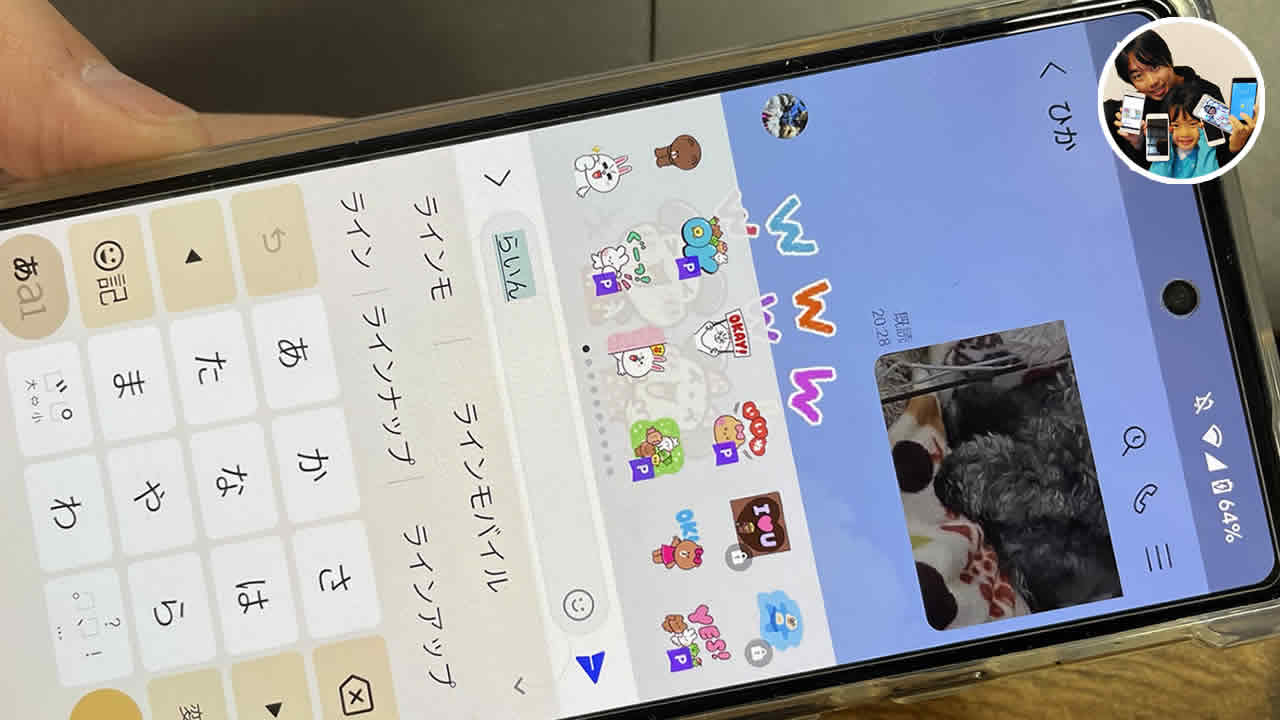

「予測変換があればいいんだけどなぁ…」
「いつも使ってるLINEスタンプをすぐ出せないかな?」
予測変換(サジェスト)で素早くメッセージを入力しよう!
トーク画面で友だちにメッセージを入力する際、文字を1つ入力したら文字に対する関連用語が複数表示されます。
この表示を”予測変換(サジェスト)”といい、LINEでは以下が表示されます。
- 関連用語
- 絵文字
- LINEスタンプ
- デコ文字
慣れると文字を速く入力できるしラクになります。
ただ、この予測変換(サジェスト)ですが、人によっては不要な方もいるかも知れません。
予測変換(サジェスト)の表示は、トークの設定から表示・非表示ができるので、不要な方は非表示にしましょう。
当記事では私の体験の元、LINEの「予測変換(サジェスト)でスタンプや絵文字、デコ文字の選び方」、「サジェストの表示・非表示方法」について解説します。
予測変換(サジェスト)でスタンプ・絵文字を選ぶ方法は?
LINEトークの文字入力覧に何かしら2文字以上の文字を入力したら、入力覧の上にダウンロード購入したスタンプや絵文字が表示されます。
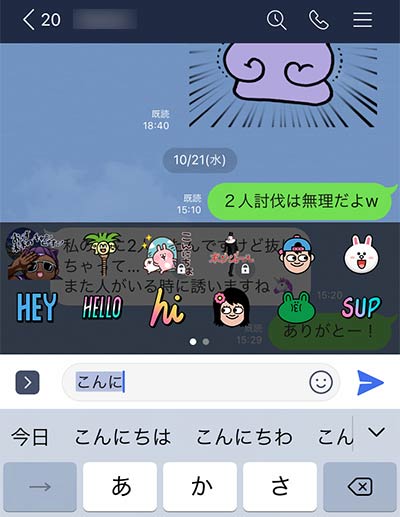
「こんに」と入力したら「こんにちは」に関連するスタンプ・絵文字が表示されます。
文字列によってどんなスタンプや絵文字が表示されるか全てを把握するには途方に暮れてしまいすが、自分が良く使う言葉でどんなスタンプや絵文字が出てくるかを覚えておいたら、以降の文字入力が速くなし楽になります。

「ハイリスク」と入力したらエガちゃんのスタンプが独占的に表示されます。江頭2:50、凄まじい存在力です。
スタンプの絵柄に書かれている文字を入力すれば、それに関連するスタンプが表示されるので、スタンプに描かれている文字さえ覚えておけばスタンプを探す時間もかからず入力が楽です。
スタンプ表示のショートカット機能と言ってもいいでしょう…「LINE サジェスト表示」。
予測変換(サジェスト)でデコ文字を選ぶ方法は?
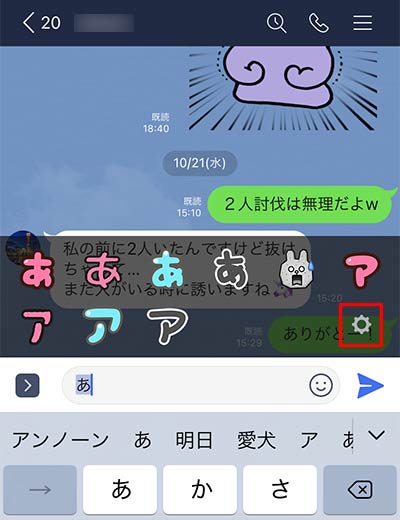
デコ文字の入力方法は、「あ」「い」「う」「え」「お」など、文字を一文字入力するだけで入力欄の上にデコ文字が表示されます。
デコ文字だけで1,236個あるそうです♪
- ひらがなかたかな4種類
- 英数字記号4種類
文字の入力、言葉の伝え方が一層楽しくなるデコ文字です。
予測変換(サジェスト)の表示・非表示方法は?
LINEの予測変換(サジェスト)について調べてみると、LINEのサジェスト表示が「うざい」「要らん」と言う人もいますね(笑)
そんな時は、設定からLINEのサジェスト(予測変換)の非表示ができます!
LINEの予測変換(サジェスト)の非表示設定は2通りあって、
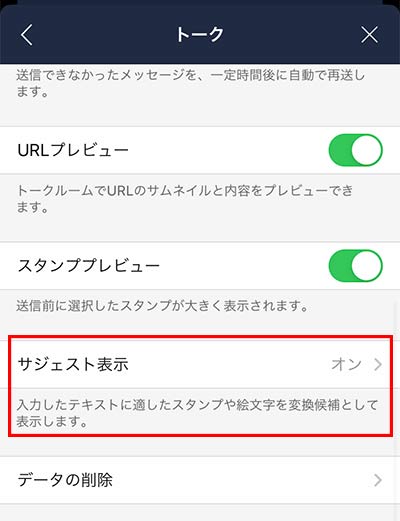
設定 ⇒ スタンプ ⇒ サジェスト表示 ⇒ オフ
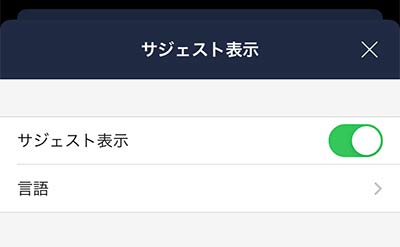
または、
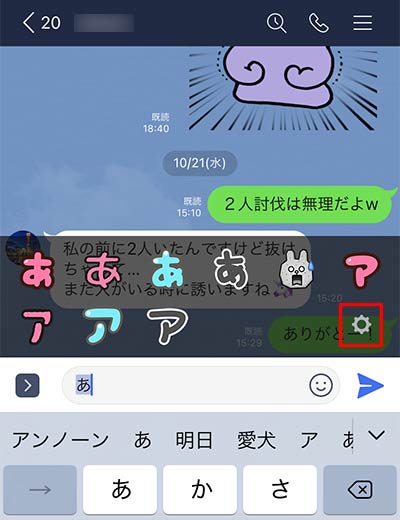
予測変換(サジェスト)表示一覧の右下にネジボタン(設定)があるので、タップで”サジェスト設定”画面を開きます。
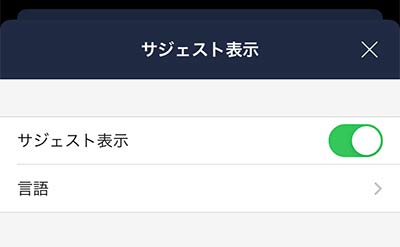
サジェスト表示のチェックをタップしてオフにしてください。
LINEトークでのコミュニケーションの取り方、気持ちの伝え方は人それぞれ。
予測変換(サジェスト)の表示・非表示、自由に設定してください。
LINEスタンプや絵文字・デコ文字を駆使して、LINE友だちと楽しくコミュニケーションを図っていきましょう。
ラインを毎日のように使ってる方は、スマホの通信会社をラインモにすると月々の通信費を安くできます。合わせご確認ください。
以上、LINEの「予測変換(サジェスト)でスタンプや絵文字、デコ文字の選び方」、「サジェストの表示・非表示方法」についてでした。












